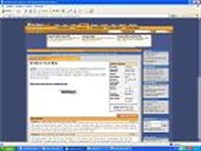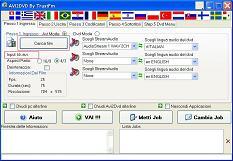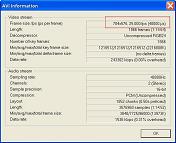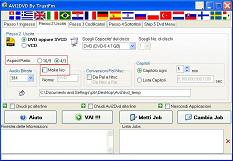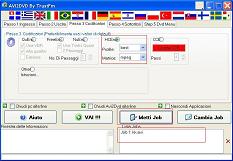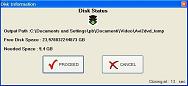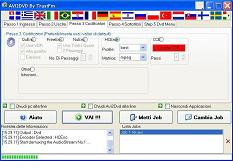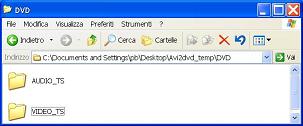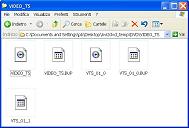AVI2DVD
L'obiettivo di questa guida è quello di illustrare come comprimere in formato DVD un file con estensione .avi non compresso, acquisito da sorgente analogica come TV, VHS, videocamera, decoder etc.. e residente su hard-disk. Il programma di riferimento per effettuare la conversione da un file .avi in DVD è AVI2DVD,
AVI2DVD è un software FREE per la conversione di file AVI nel formato VCD, DVD, SVCD
Il sito per effettuare il download del programma è il seguente link... " Assicuratevi di scaricare sempre l'ultima versione "

Dopo aver scaricato il file, basta selezionarlo per far effettuare l'installazione del software

una volta installato , basta selezionare l'icona Avi2Dvd per lanciare il programma
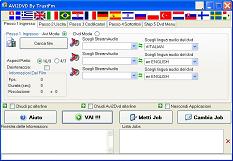
si ha una finestra semplice e lineare con 5 sezioni che ci guiderà con 5 passaggi nell'esecuzione della nostra conversione di un filmato non compresso " lossless " in compresso " DVD "
nella prima sezione " Passo 1 ingresso " occorre caricare il nostro film che vogliamo convertire da *.avi in *.mpeg " DVD " . Quindi selezioniamo " Carica film " nel nostro caso kk.avi.
Attenzione : prima di procedere alla conversione, controllate con Virtualdub il film abbia 25 fps altrimenti la conversione non avviene
In " Passo 2 uscita " possiamo definire il formato video DVD, Aspect Ratio 4/3 e MAKE Iso in modo da generare un file ISO pronto per essere masterizzato
in " Passo 3 Codificatori " il programma permette di selezionare 4 encoder free, di cui consigliamo di utilizzare HCEnc con il profilo best.
al termine selezioniamo " Metti Job " per inserire l'esecuzione del programma nella lista di esecuzione in background e poi selezioniamo " Vai " per far partire il processo di compressione e conversione
ATTENZIONE : Il programma prima di effettuare l'elaborazione fa un test di controllo e verifica e con l'immagine di un semaforo ti avverte con il <Verde> che è tutto apposto, al contrario se di colore <Rosso> segnala mancanza di spazio su disco
dopo ok parte l'elaborazione

e il processo di encoding con due passate.
ATTENZIONE : per non rallentare il processo di esecuzione non abilitate il video preview come in figura ma selezionate off
A conversione finita il programma crea una cartella che nomina come " Avi2Dvd_temp " in questa cartella sono riposti tutti i file che il programma crea durante e alla fine della conversione, inoltre le due cartelle " AUDIO _TS e VIDEO_TS " usati per la masterizzazione su disco DVD
file contenuto nella cartella VIDEO_TS è di tipo VOB " DVD ".
ATTENZIONE : il software permette anche di avere vari sottotitoli o menu, che potete utilizzare se lo ritenete opportuno